Os administradores de IT podem usar este guia para implantar o OneNote de Bloco de Anotações de Classe em uma escola ou distrito, usando modelos de Política de Grupo. Com essa abordage Learning m, os administradores de IT pressionam as configurações padrão para um sistema de gerenciamento específico (LMS) ou Sistema de Informações do Aluno (SIS) ou Gradebook. Ao implantar essa Política de Grupo, os professores têm menos para se configurarem para começar com a atribuição e a integração de notas com o complemento bloco de anotações de classe.
Introdução
Baixe os modelos de Política de Grupo do Complemento de Bloco de Anotações de Classe.
Este arquivo contém um único arquivo ClassNotebook.admx neutro em idioma único e vários arquivos ClassNotebook.adml específicos do idioma, um para cada um dos 43 idiomas compatíveis com o complemento do Bloco de Anotações de Classe.
Para obter informações sobre como usar arquivos ADMX e ADML para Windows 7 e Windows Server 2008 e acima, consulte Managing Group Policy ADMX Files Step-by Step Guide.
Gerenciando conexões LMS/SIS
O complemento Bloco de Anotações de Classe permite que os professores se conectem ao LMS/SIS de sua escola ou distrito. Quando os professores clicam no botão Conexões no complemento Bloco de Anotações de Classe, eles são solicitados a definir as configurações de conexão que permitirão que o add-in do Bloco de Anotações de Classe se conecte ao LMS/SIS, conforme mostrado na captura de tela a seguir.
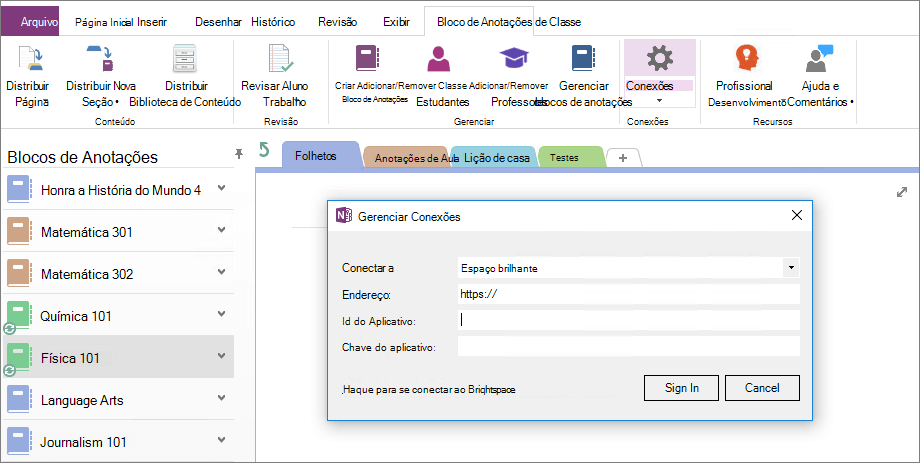
Com essa Política de Grupo, um administrador de IT pode definir essas configurações para cada professor da escola ou distrito. Depois de habilitado, os professores não precisarão inserir as configurações manualmente. A captura de tela a seguir mostra a caixa de diálogo Gerenciar Conexões com uma Política de Grupo habilitada.
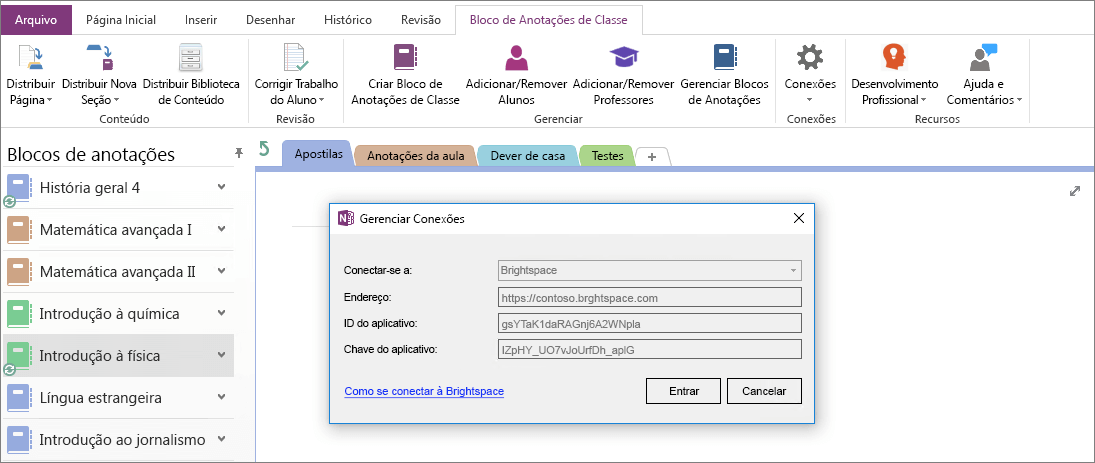
As seções a seguir descrevem essas configurações em detalhes e como elas se aplicam a cada um dos LMS/SIS compatíveis com o complemento do Bloco de Anotações de Classe.
Configurações de políticas de grupo
A tabela a seguir lista as configurações de política de grupo incluídas nos modelos acima.
|
Nome da configuração |
Nome do valor e caminho do Registro |
Descrição |
|
Nome LMS |
HKEY_CURRENT_USER\Software\Policies\Microsoft\OneNoteClassNotebook\Lms |
Essa configuração de política especifica o LMS ou o SIS ao que o complemento do Bloco de Anotações de Classe se conecta. Para ver a lista de valores permitidos para essa configuração, consulte as configurações da seção LMS/SIS abaixo . |
|
LMS Host URL |
HKEY_CURRENT_USER\Software\Policies\Microsoft\OneNoteClassNotebook\LmsHost |
Esta configuração de política especifica a URL do host do LMS ou do SIS. Alguns LMS e SIS têm URLs de host constantes, enquanto outras têm URLs de host específicas para uma escola ou distrito. Consulte as configurações de LMS/SIS da seção abaixo para ver quais LMS ou SIS têm URLs de host específicas da escola ou do distrito. |
|
Código do cliente |
HKEY_CURRENT_USER\Software\Policies\Microsoft\OneNoteClassNotebook\ClientId |
Essa configuração de política especifica a ID do cliente (às vezes chamada de ID do aplicativo) que o complemento de Bloco de Anotações de Classe requer para chamar a API (Interface de Programação de Aplicativos) de alguns LMS ou SIS. As IDs de cliente geralmente são geradas pelo administrador de TI na interface do usuário LMS/SIS juntamente com o segredo do cliente. Consulte as configurações da seção LMS/SIS abaixo para ver quais LMS ou SIS exigem uma ID do cliente. |
|
Segredo do Cliente |
HKEY_CURRENT_USER\Software\Policies\Microsoft\OneNoteClassNotebook\ClientSecret |
Essa configuração de política especifica o segredo do cliente (às vezes chamado de segredo do aplicativo) que o complemento do Bloco de Anotações de Classe requer para chamar a API (Interface de Programação de Aplicativos) de alguns LMS ou SIS. Os segredos do cliente geralmente são gerados pelo administrador de TI na interface do usuário LMS/SIS juntamente com a ID do cliente. Consulte as configurações da seção LMS/SIS abaixo para ver quais LMS ou SIS exigem um segredo do cliente. |
|
Token de Acesso |
HKEY_CURRENT_USER\Software\Policies\Microsoft\OneNoteClassNotebook\AccessToken |
Essa configuração de política especifica o token de acesso (às vezes chamado de token de usuário) que o complemento bloco de anotações de classe requer para chamar a API (Interface de Programação de Aplicativos) de alguns LMS ou SIS. Tokens de acesso geralmente são gerados pelo administrador de TI nas configurações de administrador do LMS/SIS. Consulte a seção CONFIGURAÇÕES DO LMS/SIS abaixo para ver quais LMS ou SIS exigem um token de acesso. |
|
Código da Escola |
HKEY_CURRENT_USER\Software\Policies\Microsoft\OneNoteClassNotebook\SchoolCode |
Esta configuração de política especifica o código de escola que o complemento bloco de anotações de classe para OneNote requer para chamar a API (Interface de Programação de Aplicativos) de alguns LMS ou SIS. O valor dessa configuração geralmente é obtido das configurações de administrador do LMS/SIS. Consulte as configurações da seção LMS/SIS abaixo para ver quais LMS ou SIS exigem um código escolar. |
|
Ano Escolar |
HKEY_CURRENT_USER\Software\Policies\Microsoft\OneNoteClassNotebook\SchoolYear |
Essa configuração de política especifica o ano letivo que o complemento bloco de anotações de classe para OneNote requer para chamar a API (Interface de Programação de Aplicativos) de alguns LMS ou SIS. O valor dessa configuração geralmente é obtido das configurações de administrador do LMS/SIS. Consulte as configurações da seção LMS/SIS abaixo para ver quais LMS ou SIS exigem um ano letivo. |
Configurações do LMS/SIS
As seções a seguir listam as configurações de política de grupo exigidas por cada um dos LMS/SIS suportados pelo complemento Bloco de Anotações de Classe.
Um valor de configuração em negrito indica que o valor deve ser inserido verbatim. Por exemplo, o valor para a configuração nome do LMS.
Um valor de configuração em itálico indica que o valor é específico para a instância LMS/SIS da sua escola ou distrito e normalmente é obtido das configurações do administrador. Por exemplo, o valor da configuração URL do Host LMS.
Aeries
|
Nome da configuração |
Tipo de configuração |
Limite máximo |
|
Nome LMS |
Cadeia de caracteres |
Aeries |
Blackbaud
|
Nome da configuração |
Tipo de configuração |
Limite máximo |
|
Nome LMS |
Cadeia de caracteres |
Blackbaud |
|
LMS Host URL |
Cadeia de caracteres |
A URL da instância blackbaud da sua escola ou distrito. Por exemplo: https://contoso.blackbaud.com |
Brightspace
|
Nome da configuração |
Tipo de configuração |
Limite máximo |
|
Nome LMS |
Cadeia de caracteres |
Brightspace |
|
LMS Host URL |
Cadeia de caracteres |
A URL da instância brightspace da sua escola ou distrito. Por exemplo: https://contoso.brightspace.com |
|
Código do cliente |
Cadeia de caracteres |
Gerado em sua instância do Brightspace. Consulte este guia para obter informações sobre como gerar a ID do cliente. |
|
Segredo do Cliente |
Cadeia de caracteres |
Gerado em sua instância do Brightspace. Consulte este guia para obter informações sobre como gerar o segredo do cliente. |
Tela
|
Nome da configuração |
Tipo de configuração |
Limite máximo |
|
Nome LMS |
Cadeia de caracteres |
Tela |
|
LMS Host URL |
Cadeia de caracteres |
A URL da instância canvas da sua escola ou distrito. Por exemplo: https://contoso.instructure.com |
Classter
|
Nome da configuração |
Tipo de configuração |
Limite máximo |
|
Nome LMS |
Cadeia de caracteres |
Classter |
Edmodo
|
Nome da configuração |
Tipo de configuração |
Limite máximo |
|
Nome LMS |
Cadeia de caracteres |
Edmodo |
Edsby
|
Nome da configuração |
Tipo de configuração |
Limite máximo |
|
Nome LMS |
Cadeia de caracteres |
Edsby |
|
Nome da organização lms |
Cadeia de caracteres |
O nome da organização que o administrador de IT especifica durante o registro |
EDUonGo
|
Nome da configuração |
Tipo de configuração |
Limite máximo |
|
Nome LMS |
Cadeia de caracteres |
EDUonGo |
|
LMS Host URL |
Cadeia de caracteres |
A URL da instância EDUonGo da sua escola ou distrito. Por exemplo: https://contoso.eduongo.com |
ESD
|
Nome da configuração |
Tipo de configuração |
Limite máximo |
|
Nome LMS |
Cadeia de caracteres |
ESD |
|
Nome da organização lms |
Cadeia de caracteres |
O nome da organização que o administrador de IT especifica durante o registro |
Firefly Learning
|
Nome da configuração |
Tipo de configuração |
Limite máximo |
|
Nome LMS |
Cadeia de caracteres |
FireflyLearning |
|
LMS Host URL |
Cadeia de caracteres |
A URL da instância firefly da sua escola Learning ou distrito. Por exemplo: https://contoso.firefly.com |
Google Classroom
|
Nome da configuração |
Tipo de configuração |
Limite máximo |
|
Nome LMS |
Cadeia de caracteres |
GoogleClassroom |
Campus Infinito (Bloqueado)
|
Nome da configuração |
Tipo de configuração |
Limite máximo |
|
Nome LMS |
Cadeia de caracteres |
Campus Infinito (Bloqueado) |
Notas ao vivo
|
Nome da configuração |
Tipo de configuração |
Limite máximo |
|
Nome LMS |
Cadeia de caracteres |
Notas ao vivo |
LMS365
|
Nome da configuração |
Tipo de configuração |
Limite máximo |
|
Nome LMS |
Cadeia de caracteres |
Lms365 |
|
LMS Host URL |
Cadeia de caracteres |
A URL da instância LMS365 da sua escola ou distrito. Por exemplo: https://contoso.sharepoint.com |
Microsoft Classroom
|
Nome da configuração |
Tipo de configuração |
Limite máximo |
|
Nome LMS |
Cadeia de caracteres |
MicrosoftClassroom |
Microsoft Teams
|
Nome da configuração |
Tipo de configuração |
Limite máximo |
|
Nome LMS |
Cadeia de caracteres |
Microsoft Teams |
Moodle
|
Nome da configuração |
Tipo de configuração |
Limite máximo |
|
Nome LMS |
Cadeia de caracteres |
Moodle |
|
LMS Host URL |
Cadeia de caracteres |
A URL da instância Moodle da sua escola ou distrito. Por exemplo: https://contoso.moodle.com |
|
Token de Acesso |
Cadeia de caracteres |
Gerado em sua instância Moodle. Consulte este guia para obter informações sobre como gerar o token de acesso. |
OpenLearning
|
Nome da configuração |
Tipo de configuração |
Limite máximo |
|
Nome LMS |
Cadeia de caracteres |
OpenLearning |
PowerSchool
|
Nome da configuração |
Tipo de configuração |
Limite máximo |
|
Nome LMS |
Cadeia de caracteres |
PowerSchool |
Rediker
|
Nome da configuração |
Tipo de configuração |
Limite máximo |
|
Nome LMS |
Cadeia de caracteres |
Rediker |
|
LMS Host URL |
Cadeia de caracteres |
A URL da instância Moodle da sua escola ou distrito. Por exemplo: https://www.plusportals.com/contoso |
|
Código da Escola |
Cadeia de caracteres |
Obtido da sua instância rediker. Consulte https://aka.ms/classnotebookaddinrediker. |
|
Ano Escolar |
Cadeia de caracteres |
Obtido da sua instância rediker. Consulte https://aka.ms/classnotebookaddinrediker. |
Bytes escolares
|
Nome da configuração |
Tipo de configuração |
Limite máximo |
|
Nome LMS |
Cadeia de caracteres |
SchoolBytes |
Escoologia
|
Nome da configuração |
Tipo de configuração |
Limite máximo |
|
Nome LMS |
Cadeia de caracteres |
Escoologia |
|
LMS Host URL |
Cadeia de caracteres |
A URL da instância de escoologia da sua escola ou distrito. Por exemplo: https://contoso.schoology.com |
|
Código do cliente |
Cadeia de caracteres |
Gerado em sua instância de Escoologia. Consulte https://aka.ms/classnotebookaddinschoology |
|
Segredo do Cliente |
Cadeia de caracteres |
Gerado em sua instância de Escoologia. Consulte https://aka.ms/classnotebookaddinschoology |
Sebit VCloud
|
Nome da configuração |
Tipo de configuração |
Limite máximo |
|
Nome LMS |
Cadeia de caracteres |
Sebit |
Skyward
|
Nome da configuração |
Tipo de configuração |
Limite máximo |
|
Nome LMS |
Cadeia de caracteres |
Skyward |
SunGard
|
Nome da configuração |
Tipo de configuração |
Limite máximo |
|
Nome LMS |
Cadeia de caracteres |
SunGard |
Sinergia
|
Nome da configuração |
Tipo de configuração |
Limite máximo |
|
Nome LMS |
Cadeia de caracteres |
Sinergia |
|
Nome da organização lms |
Cadeia de caracteres |
O nome da organização que o administrador de IT especifica durante o registro |
Painel do Professor
|
Nome da configuração |
Tipo de configuração |
Limite máximo |
|
Nome LMS |
Cadeia de caracteres |
TeacherDashboard |
|
LMS Host URL |
Cadeia de caracteres |
A URL da instância do Painel de Professores da sua escola ou distrito. Por exemplo: https://contoso.teacherdasboard365.com |
WinjiGo
|
Nome da configuração |
Tipo de configuração |
Limite máximo |
|
Nome LMS |
Cadeia de caracteres |
WinjiGo |










